Otthonainkban található elektronikus eszközeink egyre nagyobb százaléka képes csatlakozni mindenféle probléma nélkül az internetre, ám a kábeltömegekkel bajlódás helyett ma már csak a vezeték nélküli hálózatért felelős eszközünk megfelelő beállításairól kell gondoskodnunk a zavartalan netelérés megvalósításához. A Wi-Fi-hálózat kiépítése szerencsére már nem igényel komolyabb hozzáértést, hiszen a router elhelyezését és esetenkénti installálását követően szinte azonnal kapcsolódhatunk is a szabványt támogató eszközeinkkel a világhálóra.
Sajnos a legtöbb otthonban ennél a pontnál meg is áll a hálózat kiépítésének folyamata, hiszen frissen beüzemelt készülékünk már látszólag megfelelően teszi a dolgát, pedig ha biztonságban és maximális sebességgel kívánjuk használni a netet, akkor a munka oroszlánrésze csak ez után következik. A vezeték nélküli útválasztó megfelelő hangolásával rengeteg későbbi kellemetlenségtől kímélhetjük meg magunkat. Cikkünkben megmutatjuk, mire érdemes odafigyelni annak érdekében, hogy egy tökéletesen védett és hibamentes csatlakozási felületet létesítsünk, melyen eszközeink maximálisan kihasználhatják a rendelkezésünkre álló internet sebességét.
Alapvető intézkedések
A router és a modem összekapcsolását követően már csak egy PC-re lesz szükségünk vezeték nélküli hálózatunk alapvető konfigurációs beállításainak megadásához. Miután egy Ethernet-kábel segítségével kapcsolatot létesítettünk a két eszköz között, látogassunk el útválasztónk webes felületére, melynek címét a készülékhez mellékelt tájékoztatóból könnyedén kiolvashatjuk.

Amennyiben nem találjuk e felület elérhetőségét, érdemes megpróbálkoznunk néhány, a gyártók által előszeretettel használt IP-címmel, mint például a http://192.168.1.1, a http://192.168.0.1 vagy a http://192.168.2.1. A megjelenő honlapra a dokumentációban található alapértelmezett felhasználónév és jelszó begépelésével léphetünk be. Amennyiben ezen információk sem állnak rendelkezésünkre, érdemes felkeresnünk a Port Forward Default Router Passwords oldalát, ahol a gyártók szerint könnyedén megtalálhatjuk a számunkra szükséges bejelentkezési adatokat. Miután sikeresen bejutottunk, érdemes körülnéznünk a beállítási lehetőségek között, a legtöbb esetben nem csupán a hálózat elnevezésére és a jelszavas védelem beállítására kínál lehetőséget az oldal, hanem magasabb szintű biztonsági intézkedéseket is hozhatunk hálózatunk védelme érdekében, mint például az eszközök Mac-cím szerinti azonosítását.
Sőt ezen a felületen az aktuálisan csatlakoztatott készülékek is megjelennek, így ha fennáll a gyanú, hogy valaki sikeresen átjutott védelmi vonalunkon, itt akár egyetlen kattintással meg is vonhatjuk a netet a jogosulatlan felhasználótól.
Extra hardverek
A nagyobb lakásokban általában nem jut el minden apró szegletbe tökéletesen a router által továbbított jel, ám néhány kiegészítő készülék beszerzésével könnyedén lefedhetjük otthonunk teljes alapterületét. Mivel a vezeték nélküli útválasztók nagy része a szélrózsa minden irányába képes kiküldeni digitális jelét, érdemes lehet egy központi helyre elhelyeznünk a készüléket. Amennyiben fal mellett tároljuk az eszközt, rengeteget javíthatunk a vételen, ha csak egyetlen irányba sugározzuk a kapcsolatot. Ehhez, ha birtokunkban van egy külső antennával felszerelt csatlakozópont, csupán egy gyors antennacserét kell végrehajtanunk.

Megnövelt hatótávolság: a megfelelően elhelyezett jelerősítőkkel az egész házban élvezhetjük a maximális sebességet
Annak érdekében, hogy a ház minden pontja problémamentesen részesüljön az internetből, előfordulhat, hogy szükségünk lesz úgynevezett jelerősítő eszközökre, melyek megfelelően elhelyezve képesek kiterjeszteni routerünk néha meglehetősen limitált hatótávolságát. Mindenképp figyeljünk arra, hogy ezeket a konnektorokba csatlakoztatható töltőfejre emlékeztető szerkezeteket a lakás egy olyan pontjára helyezzük, ahol még megfelelő erősségű jelhez juthatnak, hiszen a készülék csak az általa érzékelt netkapcsolatot képes továbbítani.
A Wi-Fi-vevők feljavítása
Amennyiben valamilyen rendellenességet, esetleg hirtelen bekövetkező lassulást tapasztalunk a hálózathoz csatlakoztatott eszközökön, első körben mindenképp érdemes a csatlakozást igénylő készülékben keresnünk a hibát, a leggyakoribb ilyen jellegű problémák ugyanis egy szimpla illesztőprogram-frissítéssel megoldhatók. PC-k és laptopok esetén az adott eszközben található Wi-Fi-chip gyártójának oldalán kell körülnéznünk a szükséges szoftverfrissítés letöltéséhez, okoskészülékeink esetében pedig a rendszerfrissítések installálásával mindenféle extra telepítés nélkül hozzájutunk e fejlesztésekhez. Lassuló netkapcsolathoz vezethet az is, ha a netszolgáltatónk alapértelmezett DNS-kiszolgálóját használjuk, ám a DNS Jumper segédprogram lehetővé teszi a saját kezűleg konfigurált névszerver-beállítások megadását.
Könnyedén javíthatunk a kapcsolat minőségén, ha az elhelyezett router környezetére is odafigyelünk. A manapság használt útválasztók ugyanis 2,4 és 2,5 GHz közötti rádiófrekvencián sugároznak, azonban az eszközök által kibocsátott hullámok haladása sajnos nem zavartalan, ugyanis a különféle külső tényezők könnyedén képesek befolyásolni a kapcsolatot. A fizikai akadályok csak kis mértékben jelentenek problémát a jel terjedésekor, sokkal nagyobb gondot okozhatnak egyes háztartási eszközeink (mint például a babafigyelő vagy a mikró), melyek szintén hasonló sávban sugároznak, a különféle jelek pedig könnyedén összeakadhatnak. A netkapcsolatot leginkább zavaró tényező azonban minden kétséget kizáróan a Bluetooth-technológiával felvértezett készülékek használata lehet, éppen ezért a számítógépek és az okoseszközök e rövid hatótávolságú, vezeték nélküli kapcsolatait érdemes szüneteltetnünk, amennyiben hálózatunk maximális sebességének elérésére törekszünk.
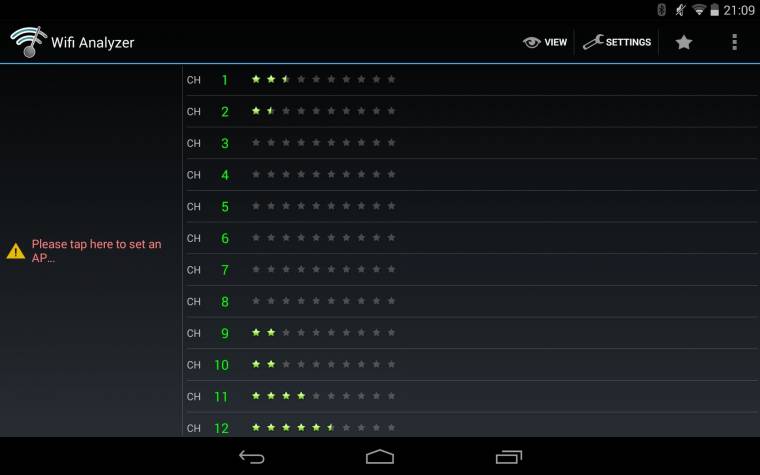
Rendelkezésre álló csatornák: androidos eszközeinken is könnyedén informálódhatunk az optimális kapcsolódási pontról
A különféle eszközökből érkező zavaró jelek kivédésére a 802.11n-es szabvány 13 sugárzási csatornát különít el, és az intelligens eszközök a legtöbb esetben a legkevésbé leterhelt csatornát választják a kommunikációhoz, így garantálva a zavartalan hozzáférést. Ezen felületek pontos megjelenítéséhez szoftveres segítségre is szükségünk lesz, PC-n például a NetSurveyor segédprogram varázsolja láthatóvá aktuális kapcsolatunk adatait. Sajnos azonban hiába hangzik jól ez a rengeteg elkülönülő csatorna, a sugárzásra képes készülékek egyidejűleg – általában – csupán háromhoz férnek hozzá (a legtöbb esetben az 1-es, a 6-os és a 11-es csatornához), ám fontos lehet, hogy tisztában legyünk e funkciók meglétével, mert egyes routereknél lassulás esetén manuálisan kell váltanunk az általunk ideálisnak vélt frekvenciára.
Mi befolyásolja a sebességet?
Hálózatunk valós sebessége rengeteg tényezőtől függ (melyek közül a leghangsúlyosabb minden kétséget kizáróan netszolgáltatónk), ám routerünk elméleti sebességértékei is beleszólhatnak a végleges eredménybe, így ezekre is érdemes egy pillantást vetnünk még vásárlás előtt. A megfelelő szabvány mellett ugyanis gyakran találkozhatunk különféle kiegészítő értékekkel is, a 802.11n utáni misztikus 1×1, 2×2 jelzések pedig arra utalnak, hogy az adott eszköz mennyi csatornán képes egyszerre sugározni és fogadni az adatokat. Ezen érték pedig minél nagyobb, annál valószínűbb, hogy a zavaró hatások ellenére is remek minőségű net vár ránk. Ha hálózatunk tényleges terhelés alatt nyújtott sebessége érdekel bennünket, a NetStress névre hallgató szoftver segítségével juthatunk gyors és hasznos információkhoz.
(Nyitókép: Matt Newman)

